- A+
所属分类:CAD安装使用教程
我们在使用CAD软件进行图形的绘制过程中,通常会用到面域功能,cad的一种绘制图形可以有多种方法能够实现效果,对于面域的创建今天给大家介绍cad创建面域的3种方法有哪些?课程马上开始了。
方法一:
1、打开Cad图形,单击图形的一条边,可以发现图形并非一个整体,换言之,不是一个面域。
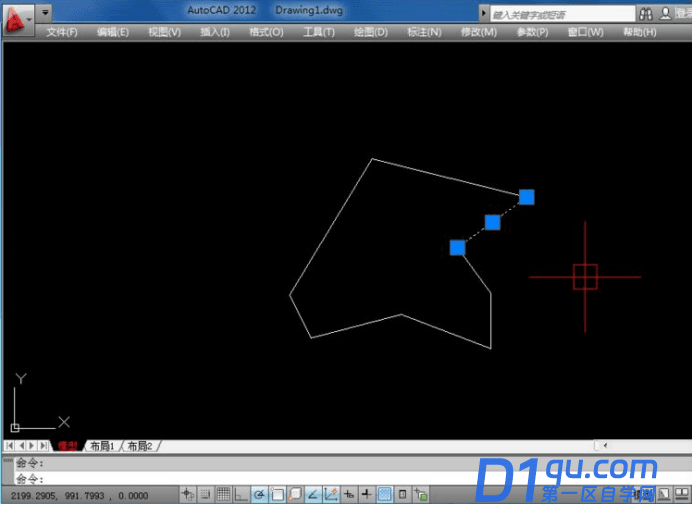
2、采用面域命令,命令行为“REG”,会提示:选择对象。这时框选全部图形。
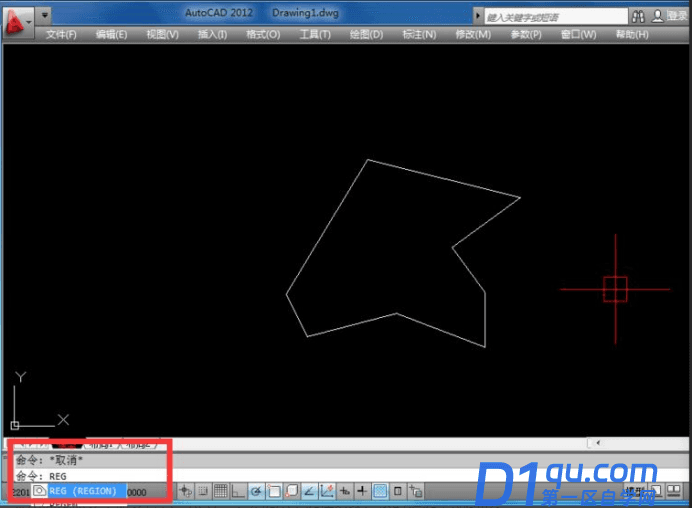
3、完成上述操作之后,就会发现图形为一个整体,已经形成面域。这也是比较常见的方法。
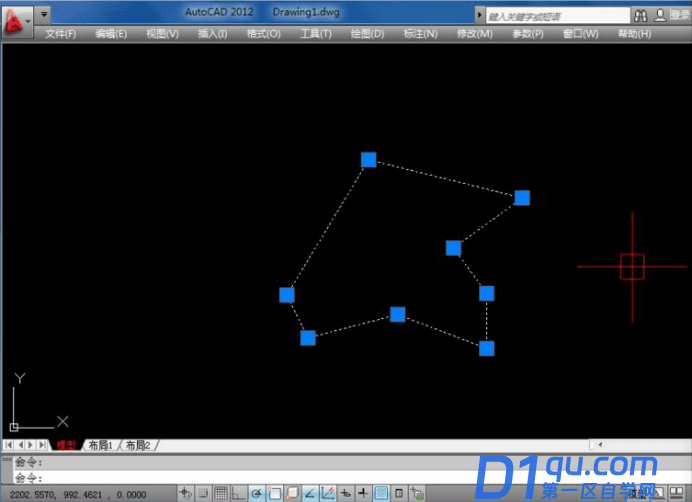
方法二:
1、使用边界创建。命令行为“BO”,进入“边界创建”,之后在对象类型中选择“面域”。
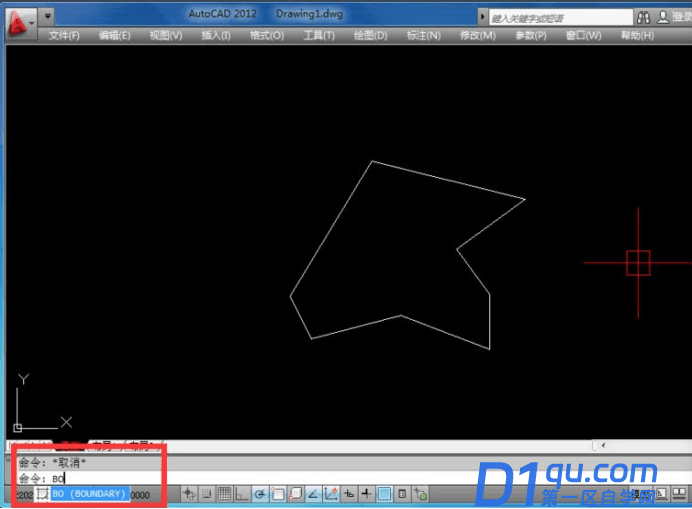
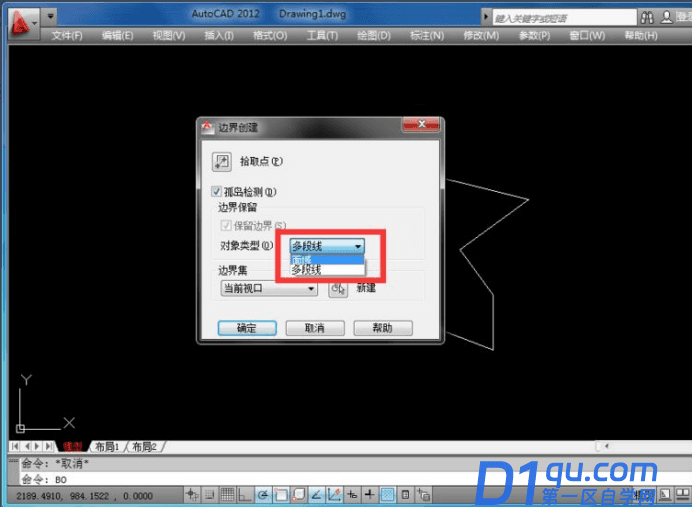
2、然后,软件提示:拾取内部点。用鼠标左键在图形内部点击一下,如图所示。完成之后,我们也会发现,形成了面域。
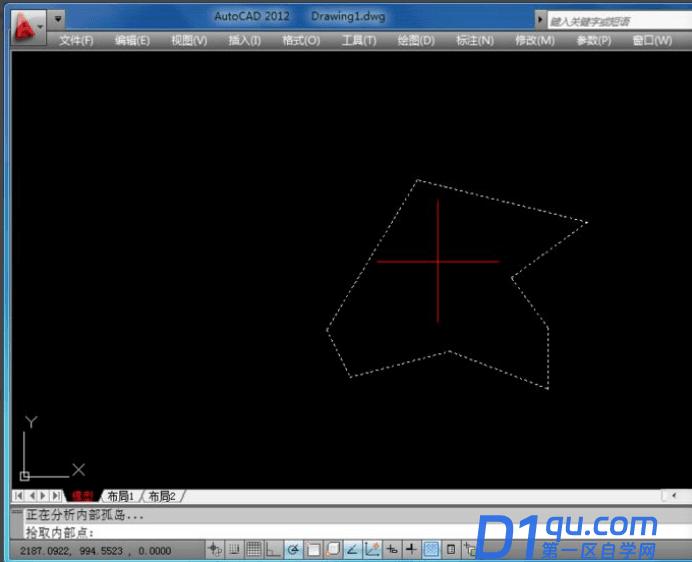
3、当然,如果要取消已形成的面域则很简单,选中面域之后,使用命令“X”即可打散面域。
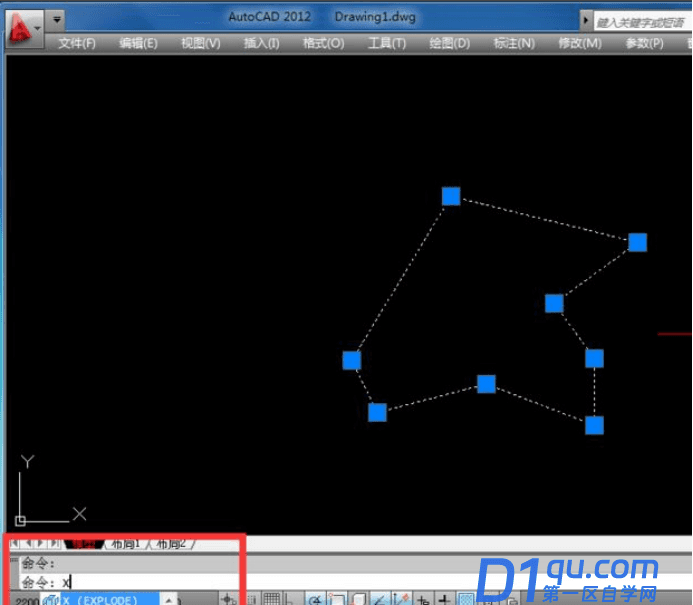
方法三:
1、在该界面内找到直线工具,如图所示:

2、使用直线命令在绘图区里绘制一个封闭的图形,如图所示:
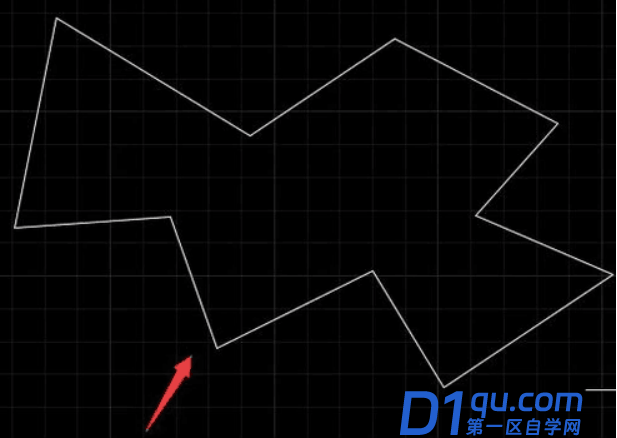
3、在菜单区里找到绘图选项,点击绘图选项在其下拉菜单里找到面域选项,如图所示:
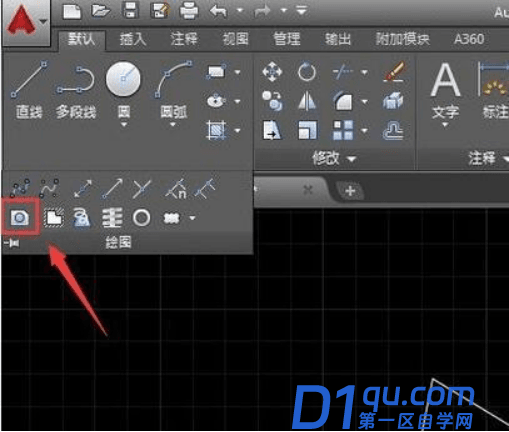
4、点击面域选项,提示我们选择对象,如图所示:图片来源:
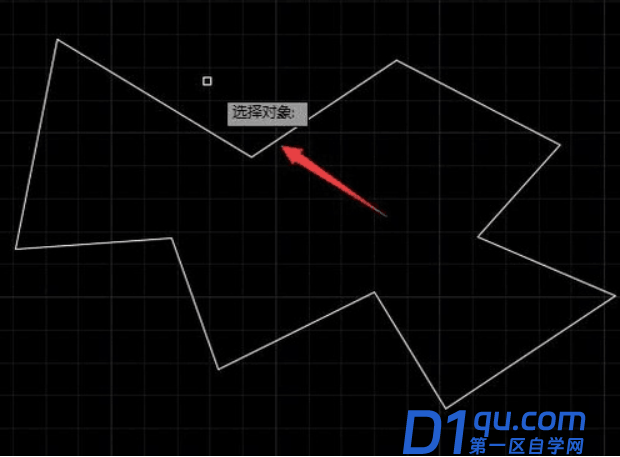
5、将刚刚绘制的图像全部选择起来,按下回车键,在命令行提示里可以看到面域就创建好了,如图所示:

6、将鼠标放到图形上就会出现面域的相关信息,如图所示:通过具体的操作演示,cad创建面域的3种方法就教给了大家,很多的时候我们掌握的方法越多,可以根据图纸的样式选用不同的方法进行面域的创建。大家课后把这三种方法再认真的复习一下。




